Привязывание объекта. Отсоединение объектов.
Совет
Чтобы выбрать родительский объект из списка, нажмите клавишу Н. Откроется окно Select Parent (рис. 7.80).
Если для анимации требуется дополнительная опорная точка, то щелкнув по кнопке  , создайте фиктивный (dummy) объект из меню Helpers. Фиктивные объекты являются невизуализируемыми каркасными кубами, которые часто используются для анимирования света и камеры. Они также используются в качестве образцов более сложных объектов, которыми вы их замените позднее (рис. 7.81).
, создайте фиктивный (dummy) объект из меню Helpers. Фиктивные объекты являются невизуализируемыми каркасными кубами, которые часто используются для анимирования света и камеры. Они также используются в качестве образцов более сложных объектов, которыми вы их замените позднее (рис. 7.81).
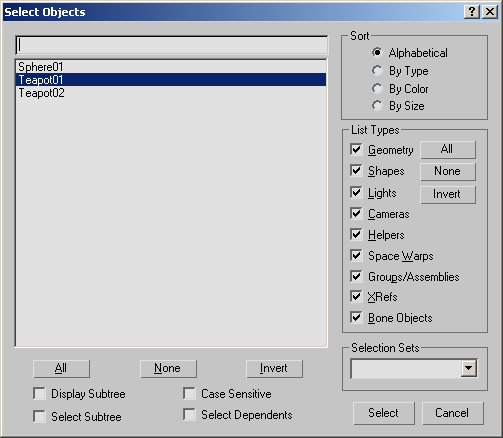
Рис. 7.80. В диалоговом окне Select Parent вы можете выбрать родительский объект по имени. Остальная часть диалогового окна похожа на диалоговое окно Select Object, только вместо кнопки Select помещена кнопка Link
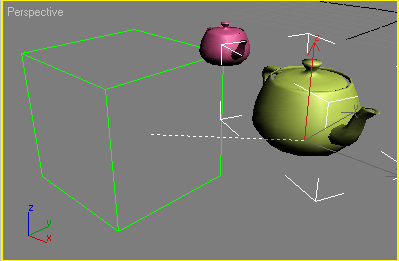
Рис. 7.81. Фиктивный объект может использоваться для дополнительной опорной точки или для замещения более сложного объекта
Отсоединение объектов
Инструмент Unlink Selection (Отсоединить выделение) останавливает переход данных трансформации от родительского объекта к дочернему, то есть разрывает иерархическую связь между этими объектами.
- Выделите дочерний объект.
- Щелкнув по кнопке
 , выберите Unlink Selection на основной панели инструментов.
, выберите Unlink Selection на основной панели инструментов. - Щелкните по дочернему объекту. Он отсоединится от своего родительского объекта.
